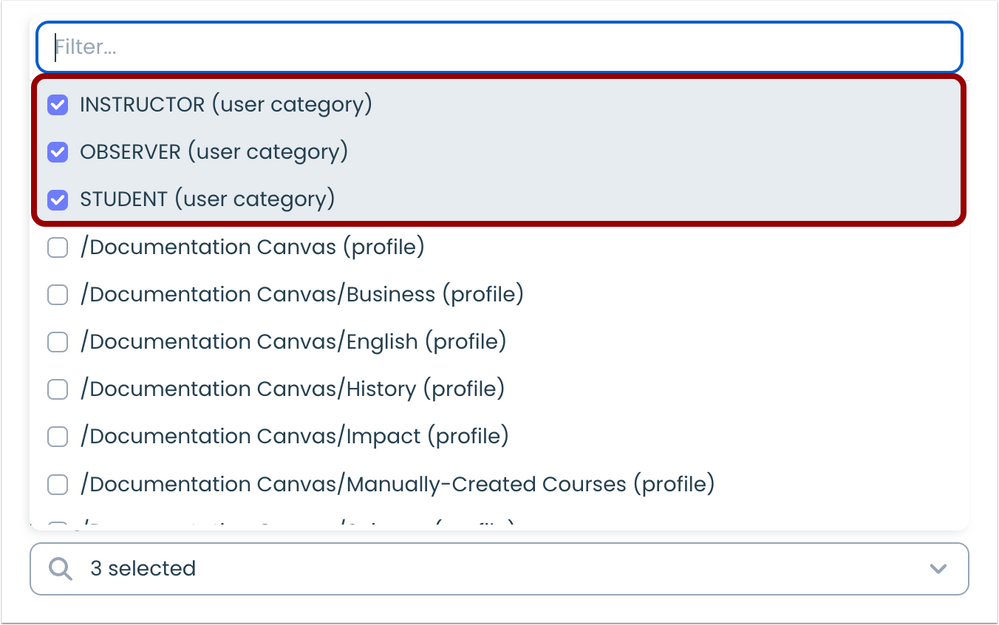Nesta versão do Impact, os menus suspensos do Painel do Impact usados para atribuir grupos de usuários e funções exibem grupos de usuários e funções selecionados no topo da lista. Em Relatórios de Curso, o LTI de Relatórios do Curso do Impact foi migrado de LTI 1.1 para LTI 1.3. Além disso, no Painel do Impact, várias atualizações foram feitas para simplificar a navegação pelo teclado, melhorar a navegação do Leitor de Tela e exibir texto e botões selecionados em uma taxa de contraste de cores mais alta. O upload de imagens com texto alternativo e formulários de contato de chamada também foram atualizados.
O Impact ajuda as instituições a melhorar a adoção de tecnologia e avaliar o impacto da tecnologia educacional, enquanto ajuda professores e alunos a navegar de forma transparente em novas plataformas. Saiba mais sobre o Impact by Instructure.
Funcionalidades atualizadas
|
Painel do Impact
Grupos de usuários e funções atribuídos fixados
Os menus suspensos usados para atribuir grupos de usuários e funções exibem grupos de usuários e funções selecionados no topo da lista.
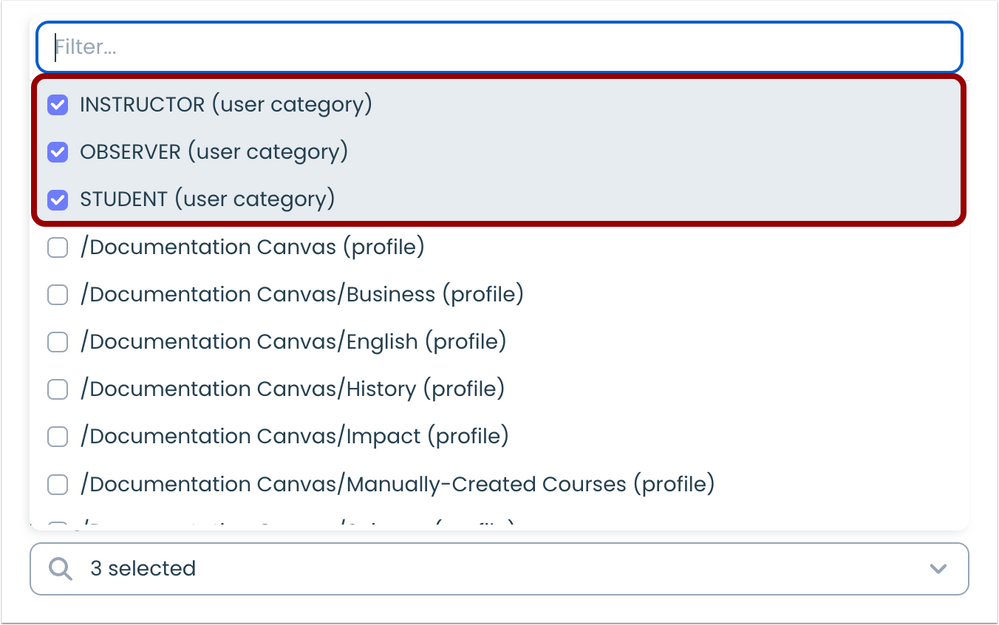 Pinned Assigned User Groups & RolesGrupos de usuários e funções atribuídos fixados
Pinned Assigned User Groups & RolesGrupos de usuários e funções atribuídos fixados
LTI de Relatórios do Curso do Impact
Atualização de migração do LTI
O LTI de Relatórios do Curso do Impact foi migrado de LTI 1.1 para LTI 1.3.
Acessibilidade
Exibições de conteúdo
No Painel do Impact e Centro de Suporte, a acessibilidade às exibições de conteúdo foi adicionada.
Navegação do teclado
No Painel do Impact, usuários apenas de teclado e leitores de tela podem navegar pelo conteúdo de todas as colunas nas tabelas.
Os usuários que usam apenas teclado podem acessar, selecionar e excluir traduções na seção Gerenciar Traduções.
No Centro de Suporte, os menus suspensos têm IDs diferentes, permitindo a navegação apenas para usuários de teclado.
No Centro de Suporte, o menu suspenso do botão do ícone de tag pode ser acessado apenas por usuários de teclado que podem inserir o token do tópico e salvar as alterações.
No Centro de Suporte, o botão de opções de edição é exibido para usuários somente de teclado e usuários de leitores de tela.
No Centro de Suporte, a sequência de navegação é exibida com precisão para usuários que usam apenas teclado.
Na guia Design do Centro de Suporte, todas as seções podem ser acessadas apenas por usuários de teclado.
Em Organizar artigos de suporte, os usuários que usam apenas teclado podem usar os botões Mover para cima e Mover para baixo para navegar e organizar o conteúdo.
Atualização do texto alternativo da imagem
Quando os usuários estão fazendo upload de imagens, os campos de texto alternativos (Alt) são obrigatórios.
Atualizações de navegação do leitor de tela
Os usuários do leitor de tela podem navegar e selecionar links de ícones na Visão geral do contexto.
Nas Mensagens do Painel do Impacto, os usuários do Leitor de Tela têm um texto que acompanha os botões “Excluir” e “Calendário”.
No Monitor de Edição de Painel do Impact, os usuários do Leitor de Tela têm texto que acompanha o botão “Remover”.
Nos formulários de contato do painel do Impact, os usuários do leitor de tela têm um texto que acompanha os botões nos formulários de e-mail e de chamada.
No Centro de Suporte, os usuários do Leitor de Tela têm rótulos para os botões de menu nos Modelos de Relatório e em Organizar Artigos.
Contraste de cores do painel do Impact
No Painel do Impact, o contraste de cores e o texto são exibidos adequadamente.
No Painel do Impact, o contraste de cores e o texto são exibidos adequadamente.
No Suporte do Painel do Impact, o Formulário de Contato de Chamada da área de Design é atualizado com o campo “Texto de linha única”.
- Na janela de visualização da mensagem do Impact, o espaço em branco entre os parágrafos é exibido proporcionalmente conforme mostrado no Editor Em linha.
- O Editor Em linha é exibido para usuários do Blackboard na tela Enviar e-mail.
- Em Passos a Passos em Linha, os infotextos são traduzidos para o idioma selecionado pelo usuário ao passar o mouse sobre os botões.
- Em Passos a Passos em Linha, os cabeçalhos exibem a tradução de idioma precisa com base no idioma selecionado do usuário.
- No Editor Em Linha para Blackboard, as caixas do Rich Content Editor são exibidas.
- Nos formulários do Centro de Suporte, os anexos de arquivo são um requisito obrigatório.
- No Painel do Impact, quando o usuário está alternando entre instâncias da seção de edição de itens, eles são movidos para a tela do item principal.
- No Editor Em Linha, quando o usuário clica no campo Título da Mensagem, o texto desaparece.